Przenośność jest głównym powodem, dla którego ludzie kupują laptopy takie jak MacBook. Ale często rozładowywana bateria komputera MacBook pozostawia go jak cegłę. Jest to najbardziej frustrująca sytuacja dla każdego użytkownika, gdy MacBook nie ładuje się.
Kupowanie nowego oryginalnego zasilacza MagSafe firmy Apple nie jest żartem, ponieważ ma wysoką cenę. Zasilacze MagSafe wykorzystują magnesy do nawiązania połączenia między komputerem MacBook a ładowarką prądu przemiennego. Ten mechanizm jest nienaganny i prawie nie działa prawidłowo, ale kiedy to robi, masz kłopoty. W tym przewodniku rozwiązywania problemów omówimy kilka rozwiązań, które pozwolą rozwiązać problem braku ładowania baterii komputera MacBook.
Wskazówki, jak naprawić MacBooka, który nie będzie się ładował
Zaczniemy od kilku podstawowych rozwiązań, które możesz przeoczyć w swoim codziennym życiu.
Podłączenie zasilania
Zasilacz MagSafe wykorzystuje kropki magnetyczne do połączenia się z komputerem MacBook w celu naładowania laptopa. Jeśli przypadkowo podłączyłeś MagSafe, połączenie może zostać usunięte lub po prostu nie jest poprawnie podłączone do gniazda.
Sprawdź połączenie adaptera MacBooka

Apple wysyła adapter w dwóch częściach: jedna podłączana do ściany (wyjmowana wtyczka), a druga to kwadratowy adapter. Odłącz dwa, a następnie podłącz ponownie, aby zapewnić prawidłowe połączenie.
Gniazdka ścienne
Czy korzystasz z gniazdek ściennych? Jeśli tak, upewnij się, że gniazdo jest włączone. Włóż wtyczkę do innego gniazdka w domu lub biurze.
Czy adapter jest w dobrym stanie?
Przy ciągłym użytkowaniu niektóre adaptery tracą swoją jakość i nie są już w idealnym stanie. Czy drut jest postrzępiony? W takim przypadku musisz wymienić adapter. Najpierw poproś znajomego lub kolegę o pożyczenie adaptera; następnie możesz także odwiedzić Apple Store, aby uzyskać nowe.
Połączenie MagSafe
Połączenie MagSafe na MacBooku może gromadzić kurz lub zanieczyszczenia, dlatego połączenie może być słabe. Musisz utrzymać to w czystości, aby zapewnić wydajne ładowanie komputera Mac. Gdy zanieczyszczenia zaczynają się gromadzić w portach lub w ich pobliżu, utrudnia to połączenie i powoduje problemy z ładowaniem. Utrzymuj porty ładowania komputera MacBook i głowicy adaptera MagSafe w czystości. Wskazane jest, aby używać miękkiej szczotki do usuwania zanieczyszczeń z portów ładowania MacBooka i adaptera MagSafe.
Akumulator serwisowy
Gdy bateria komputera MacBook nie ładuje się, system ostrzega o konieczności wymiany baterii. Aby zobaczyć ten alert, kliknij ikonę baterii na pasku menu. Pojawia się kilka opcji, a jeśli pojawi się komunikat „Bateria serwisowa”, musisz wymienić baterię MacBooka. Pamiętaj, że MacBook nadal działa na słabej baterii, ale natychmiast się wyczerpuje, ponieważ bateria długo nie utrzymuje zasilania.

Po sprawdzeniu wszystkich powyższych podstaw możesz przejść dalej, aby przetestować inne rozwiązania, aby naprawić problem braku ładowania MacBooka.
Sprawdź Przegrzanie
Przegrzanie jest najczęstszym problemem, który możemy przeoczyć, gdy bateria MacBooka nie ładuje się. Podczas pisania możesz poczuć ciepło na MacBooku. W tej sytuacji możesz odłączyć ładowarkę i pozwolić Macowi ochłodzić się na chwilę. Upewnij się, że komputer Mac nie jest narażony na bezpośrednie działanie promieni słonecznych; siedzieć w cieniu, jeśli pracujesz na zewnątrz.
Preferencje systemu
Czy bateria Twojego MacBooka wciąż się wyczerpuje? Musisz sprawdzić ustawienia oszczędzania energii na komputerze Mac.
Kliknij () logo Apple w górnym menu. → Teraz kliknij Preferencje systemowe.
Następnie kliknij opcję Oszczędzanie energii w oknie.

Tutaj musisz wybrać zakładkę Bateria; domyślnym wyborem jest zasilacz.
Sprawdź te dwa suwaki: Uśpienie komputera i Uśpienie wyświetlacza. Oba suwaki powinny znajdować się po lewej stronie; jeśli są ustawione na Nigdy, przeciągnij suwaki w lewo.

Rozwiązania Apple
Jeśli bateria twojego MacBooka nie ładuje się, Apple zaleca kilka wskazówek:
- Wyjmij baterię i włóż ją ponownie: wcześniej niektóre laptopy Apple miały wymienne baterie. Jeśli masz jeden taki laptop, możesz wyjąć baterię i włożyć ją ponownie, aby sprawdzić, czy bateria jest poprawnie zainstalowana.
- Resetuj kontroler zarządzania systemem (SMC): Możesz rozwiązać niektóre problemy związane z baterią, resetując SMC.
- Wymiana baterii: W ostateczności musisz kupić nową baterię i zainstalować ją. Możesz odwiedzić pobliski sklep Apple Store lub skontaktować się z AppleCare. Jeśli gwarancja Apple obejmuje komputer Mac, to dobrze; w przeciwnym razie wymień baterię.
Resetowanie SMC (kontrolera zarządzania systemem) na komputerach stacjonarnych Mac
Jest to możliwe, jeśli posiadasz MacBooka z niewymienną baterią.
Jeśli masz komputer iMac, Mac mini, Mac Pro i Xserve, możesz wykonać kroki, aby zresetować SMC.
Krok 1. Najpierw zamknij MacBooka: () Logo Apple → Zamknij.
Krok 2. Po wyłączeniu komputera Mac odłącz przewód zasilający.
Krok 3. Poczekaj do 15 sekund, a następnie podłącz ponownie przewód zasilający.
Ponownie poczekaj pięć sekund, a następnie naciśnij przycisk zasilania, aby włączyć komputer Mac.
Użytkownicy komputerów Xserve z procesorami Intel, którzy nie odpowiadają, mogą wyłączyć się lokalnie lub użyć poleceń zdalnych. Możesz także nacisnąć i przytrzymać przycisk zasilania przez pięć sekund.
Aby uzyskać szczegółowe informacje, możesz sprawdzić stronę pomocy technicznej Apple na temat resetowania kontrolera zarządzania systemem.
W przypadku, gdy powyższa metoda nie przyniesie żadnej zmiany, musisz odwiedzić Apple Store w celu serwisowania swojego MacBooka.
To wszyscy przyjaciele!
Wylogowuję się…
Postępuj zgodnie z najlepszymi praktykami, aby chronić baterię MacBooka. Gdy bateria komputera Mac jest naładowana w 100%, odłącz ładowarkę i uruchom komputer Mac na baterii. Po zużyciu baterii można ją ponownie naładować.
Nie przegap:
- Jak naprawić problem z Finderem nie działającym na komputerze Mac
- Czy port USB komputera Mac nie działa? Wypróbuj te poprawki, aby działało
- 17 Ustawienia Maca, które powinieneś zmienić już teraz! [Wideo praktyczne]
- Najlepsze płatne gry na komputery Mac: daj zastrzyk niesamowitej rozgrywce
Które z rozwiązań według Ciebie działa na nie ładującym MacBooku? Podziel się z nami swoją opinią na Facebooku, Twitterze i telegramie. Pamiętaj też, aby pobrać naszą aplikację i przeczytać inne przydatne samouczki.








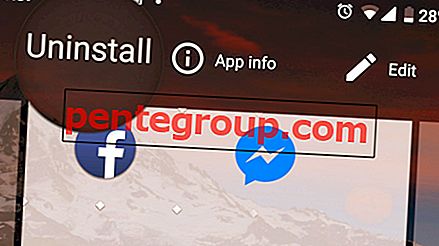


![Jak robić selfie, zdjęcia i filmy w Snapchacie na iPhonie [Przewodnik dla początkujących]](https://pentegroup.com/img/1131/1131-min.jpg)
